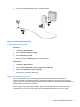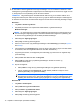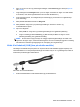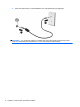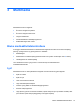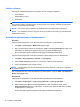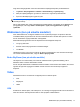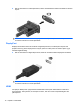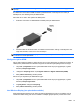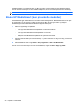HP Notebook Reference Guide - Windows 7
Følg denne fremgangsmåten når du skal kontrollere innspillingsfunksjonene på datamaskinen:
1. Velg Start > Alle programmer > Tilbehør > Underholdning > Lydinnspilling.
2. Klikk på innspillingsknappen og snakk inn i mikrofonen. Lagre filen på skrivebordet.
3. Åpne et multimedieprogram og spill av lyden.
MERK: Ved lydinnspilling får du best resultat når du snakker direkte inn i mikrofonen i omgivelser
uten bakgrunnsstøy.
Når du skal bekrefte eller endre lydinnstillingene på datamaskinen, høyreklikker du på Volum-ikonet
på oppgavelinjen, eller velger Start > Kontrollpanel > Lyder, tale og lydenheter > Lyder og
lydenheter.
Webkamera (kun på enkelte modeller)
Noen datamaskiner har et integrert webkamera som er plassert på toppen av skjermen. Med den
forhåndsinstallerte programvaren kan du bruke webkameraet til å ta et bilde eller spille inn en video.
Du kan forhåndsvise og lagre bildet eller videoopptaket.
Med webkameraprogramvaren kan du eksperimentere med følgende funksjoner:
●
Ta opp og dele video
●
Streame video med programvare for direktemeldinger
●
Ta stillbilder
Håndboken Komme i gang viser hvordan du får tilgang til webkameraet. Hvis du ønsker informasjon
om hvordan webkameraet brukes, velger du Start > Hjelp og støtte.
Bruke SkyRoom (kun på enkelte modeller)
HP SkyRoom er et videoverktøy som brukes til videokonferanser og skrivebordsdeling, slik at
deltakere verden rundt kan samarbeide i sanntid.
Du kan benytte eksisterende kontaktlister fra Microsoft Office Communicator eller Jabber, eller du kan
opprette din egen liste og legge til kontakter manuelt. Du finner mer informasjon i hjelpen til
SkyRoom.
Video
Datamaskinen kan ha én eller flere av følgende porter for ekstern skjerm:
●
VGA
●
DisplayPort
●
HDMI
VGA
Kontakten for ekstern skjerm, eller VGA-porten, er et analogt visningsgrensesnitt som kan brukes til å
koble til en ekstern VGA-skjermenhet eller en VGA-projektor til datamaskinen.
Webkamera (kun på enkelte modeller) 17